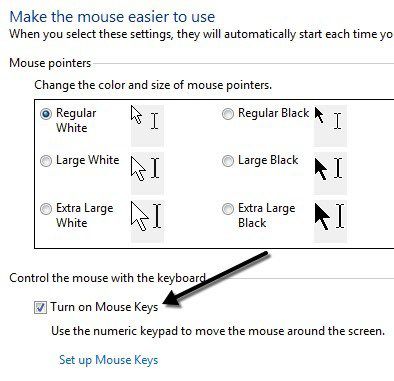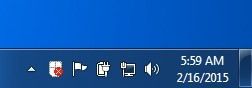Recientemente escribí un artículo sobre
y muchas personas encuentran que es útil. Sin embargo, yo seguía recibiendo más preguntas me preguntan cómo se puede controlar el cursor del ratón con el teclado. Si el panel táctil muere en su computadora portátil o el ratón deja de funcionar en el escritorio, vale la pena saber cómo mover el cursor del ratón alrededor hasta que usted puede conseguir que su sistema vuelva a la normalidad.
Obviamente, el primer paso para la navegación sin ratón es utilizando las teclas de flecha y pulsar
Entrary
Fichapara desplazarse y abrir elementos.
ALT + TABtambién le permitirá cambiar entre programas y volver al escritorio.
ALT + F4le permitirá cerrar programas.
Por ejemplo, cuando estás en el escritorio, pulsar
FICHAmover a la
Iniciobotón donde se puede, a continuación, presione
la barra Espaciadorao
Entrarpara abrir el Menú de Inicio. Si sigue presionando la tecla tab, se moverá a los elementos anclados a la barra de tareas y, a continuación, finalmente, sobre el área de notificación antes de volver a los iconos del escritorio. Usted puede utilizar las teclas de flecha para moverse.
Ahora que se puede navegar de todo un poco, vamos a hablar acerca de cómo controlar el ratón con el teclado.
Opción 1: MouseKeys
Afortunadamente, no es una característica integrada en Windows llamado ” Teclas para el Ratón que permiten utilizar el teclado numérico en el teclado para mover el ratón por la pantalla. Incluso se permiten simular un clic derecho, doble clic y clic izquierdo. En los equipos de escritorio, usted tendrá que usar el teclado, en el extremo derecho del teclado. En los ordenadores portátiles, usted probablemente tendrá que activar el Bloqueo del teclado Numérico o pulse y mantenga pulsada la tecla de función antes de pulsar los números.
Para activar Teclas de Mouse en Windows, abra el Panel de Control y haga clic en
accesibilidad.
Hacia la parte inferior en la
Explorar toda la configuración, aparecerá un enlace llamado
Hacer que el ratón sea más fácil de usar.
Ahora haga clic en el
Activar Teclas de Mousecuadro. Esto permitirá que las Teclas del Ratón en Windows. También puede activar las Teclas para el Ratón, sin tener que pasar por el Panel de Control presionando
ALT + MAYÚS Izquierda + bloq NUMal mismo tiempo. Tenga en cuenta que usted tiene que utilizar la tecla MAYÚS izquierda como de la derecha no va a funcionar.
haga Clic en
Configurar las Teclas para el Ratónpara configurar todas las opciones y configuraciones. Usted puede ajustar la velocidad del puntero si te resulta demasiado lento o rápido y también puede marcar una casilla para utilizar la tecla CTRL y SHIFT para hacer que el cursor se mueva más rápido o más lento, respectivamente.
El otro escenario principal a tener en cuenta es bajo
Otros Ajustes. Por defecto, las Teclas para el Ratón funcionará sólo cuando
bloq NUMes
De. Usted puede cambiar esto a
que Nosi te gusta. Si las Teclas del Ratón está siendo utilizado, usted debe ver a un pequeño ratón pequeño icono en la bandeja del sistema, de lo contrario no tendrá una X roja sobre el ratón.
Aquí están los controles, a condición de que usted tiene un teclado numérico, para ejecutar las Teclas para el Ratón. Ahora debería ser capaz de mover el cursor alrededor con sólo el teclado. Con el fin de hacer clic en algo, presione primero
,
–, o
*para seleccionar el botón correspondiente en el ratón. A continuación, pulse 5 o bien haga clic en o haga clic derecho en función del botón en el que usted eligió.
haga doble clic en algo, usted tiene que seleccionar el botón izquierdo del ratón (/) y, a continuación, pulse el
0para iniciar el arrastre y
- 2 = Mover hacia Abajo
- 8 = Mover hacia Arriba
- 4 = Mover hacia la Izquierda
- 6 = Mover a la Derecha
- 7 = Mover en Diagonal hacia Arriba y a la Izquierda
- 9 = Mover en Diagonal hacia Arriba a la Derecha
- 1 = Mover en Diagonal hacia Abajo y a la Izquierda
- 3 = Mover en Diagonal hacia Abajo a la Derecha
- 5 = una Vez el Botón Seleccionado,
- / = Seleccione el Botón Izquierdo del Ratón
- – = Seleccione el Botón Derecho del Ratón
- * = Seleccione los Botones
Opción 2: NeatMouse
Por mucho, la mejor opción para el control de su ratón Teclas para el Ratón ya que no tienes que instalar nada y es buena te permite controlar el ratón. Sin embargo, si por alguna razón no te gusta las Teclas del Ratón o no puede conseguir que funcione, usted puede descargar e instalar un programa de terceros llamado
NeatMouse.
ya he mencionado este programa en mi lista de
herramientas para ajustar el ratón, así que no voy a entrar en mucho detalle aquí sobre ello. Básicamente, funciona exactamente igual que las Teclas del Ratón, excepto que usted puede cambiar las teclas de acceso rápido a otra cosa si te gusta. También tiene un modificadores de teclado para desplazarse, que las Teclas para el Ratón no tiene.
Así que la próxima vez que usted está atascado sin un ratón, no hay necesidad de preocuparse! Usted puede fácilmente controlar el cursor con las teclas numéricas en el teclado. Si usted tiene algún problema usando las Teclas para el Ratón, siéntase libre de publicar un comentario. ¡A disfrutar!